
Carte: mașini virtuale: mai multe computere într-o singură
Clonarea unei mașini virtuale
Clonarea unei mașini virtuale
După ce ați reușit să creați o configurație convenabilă și potrivită pentru sarcini VM, puteți să o "multiplicați".
Începând cu versiunea VMware Workstation 5, a existat posibilitatea de a clona automat mașinile virtuale, obținându-se pe baza unui număr arbitrar de absolut identic cu acesta.
Clonarea unui VM implică următoarele:
1. Opriți VM clonat și fila în fereastra principală, faceți clic pe link-ul VMware Clone această mașină virtuală (clona mașina virtuală). Aceasta va porni Expertul de clonare.
2. considerată o „referință“ După salut expertul vă solicită să alegeți ce fel de stat a VM clonat. Pentru o nouă mașină virtuală pentru care nu ați creat încă instantanee, astfel este starea actuală, și, prin urmare, o trecere de la starea curentă va fi disponibilă în expertul (starea curentă), așa cum este prezentat în Fig. 3.47.
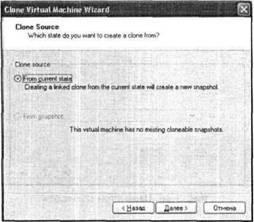
Fig. 3.47. Pentru un VM nou, puteți clona numai starea sa actuală
3. În următoarea fereastră de expert, selectați metoda de clonare (Figura 3.48).
Creați o clonă legat (Clone New Linked) - în acest caz, de fapt, nu este creată o clonă, și „imaginea în oglindă“ a mașinii virtuale originală, deoarece conținutul discului virtuale și alte date nu pot fi copiate, acestea creează doar un link, respectiv, fiecare schimbare în sursa VM duce la modificări identice ale clonelor (această opțiune este convenabilă pentru că nu necesită un spațiu semnificativ pe hard disk-ul computerului gazdă, dar clona asociată poate funcționa numai pe computerul gazdă unde locuiește versiunea originală VM);
Creați o clonă completă (Creați o clonă completă) - în acest caz, toate fișierele sunt duplicate originale VM și plasat într-un folder specificat de utilizator de pe hard disk-ul computerului gazdă.
4. În pasul următor al expertului, indiferent de metoda de clonare selectată, va trebui să specificați numele noului VM și locația acestuia.
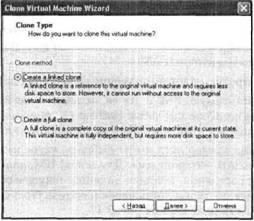
Fig. 3.48. Alegerea metodei de clonare